Содержание
- 1 Технические характеристики и системные требования
- 2 Тарифы на WiFi роутер
- 3 Настройка и подключение
- 4 Опция «Безлимитный интернет в роуминге»
- 5 Внешняя антенна
- 6 Как получить максимальную скорость?
- 7 Питание
- 8 Установка софта и драйверов
- 9 Как настроить USB-модем Билайн: инструкция
- 10 Устранение ошибок при подключении
- 11 Альтернативное программное обеспечение от Билайн
- 12 Удобен ли он в использовании?
- 13 Опция «#МожноВСЁ»
- 14 Что такое прошивка?
- 15 Как следует выбирать роутер?
- 16 Универсальный способ
- 17 Советы провайдера Билайн
- 18 Комплектация
- 19 Рекомендуемые роутеры для домашнего интернета от Билайн
- 20 Выбор
- 21 Какой маршрутизатор стоит выбрать?
- 22 Особенности настройки для разных операционных систем
- 23 Где лучше приобрести?
- 24 Неподдерживаемые модели
- 25 Стоимость роутеров
У мобильного оператора Beeline есть несколько линеек тарифных планов, которые предназначены для разных устройств. Отдельные тарифы для телефона, планшета, модема и все в одном. Если вы приобрели роутер и не знаете, какой тарифный план выбрать, тогда данная статья вам поможет определиться. Далее вы узнаете цену тарифов на безлимитный интернет 4g для Wi-Fi роутера Билайн и их характеристики. Также читайте на нашем портале пошаговую инструкцию о том, как подключить 4G Билайн.
Отличаются ли тарифные планы?
Если рассматривать тарифные планы для телефонов, планшетов и модемов, то все они не имеют между собой ничего общего. Однако отдельной категории услуг именно для Wi-Fi девайсов у данного оператора не существует, поэтому все тарифы на 4G Вай Фай роутер Билайн аналогичны тем, которые созданы для модема.
По умолчанию на каждом устройстве подключен тарифный план «Простой интернет». С ним вам придется платить за каждый 1Мб трафика по 3,3 рубля. Поскольку это крайне невыгодно, после покупки на сим-карте автоматически подключается пакет Хайвей на 20Гб. Этот тарифный план будет действовать в течение месяца, после чего вам придется сделать выбор: продлить данную услугу далее, либо перейти к другой. Давайте подробнее рассмотрим все тарифы Билайн для 4g Wi-Fi роутера, чтобы вы могли определиться с выбором. В соседнем разделе вы сможете прочесть статью про стоимость безлимитного интернета 4g для роутера МТС.
Разнообразие тарифов
Вы можете не только подключить одну из представленных услуг при покупке устройства, но и перейти к нему со старого тарифного плана. Ниже представлен список доступных опций, помимо «Простой интернет», которые вы можете подключить:
- Интернет Навсегда + Хайвей 8Гб – вы получаете дополнительно 200Мб трафика каждый месяц. Стоимость пакета – 600 рублей в месяц. Ограничения скорости отсутствуют;
- Хайвей 12Гб за 700 рублей в месяц на тех же условиях;
- Хайвей 20Гб за 1200 рублей.

Совершенно очевидно, что жизнь в современном мире очень сложно представить без интернета. Он одновременно является и источником информации, и способом отдыха, и даже местом работы для огромного количества людей. Поэтому вопрос бесперебойного доступа в Сеть на высоких скоростях является таким важным. К счастью, современные технологии позволяют выходить в интернет не только в домашних условиях через кабельное подключение или Wi-Fi роутер, но и с мобильных устройств, специальных модемов.
И мы хотим поговорить как-раз о тарифах, которые компания Билайн предлагает своим абонентам для использования интернета через ЮСБ-модемы.
Технические характеристики и системные требования
Одной из наиболее популярных 3G и 4G моделей на отечественном рынке является модем ZTE MF823. Это устройство может работать с различными версиями Windows и других операционных систем. Кроме того, 3G/4G модем ZTE MF823 обладает слотом расширения памяти, в который можно дополнительно установить карточку micro SD ёмкостью до 32 Гб. Это устройство способно получать данные на скорости до 100 Мбит в секунду и осуществлять отправку со скоростью до 50 Мбит в секунду . 3G/4G модем ZTE MF823 оснащён дополнительным разъёмом для подключения наружной антенны с целью повышения мощности сигнала. Для корректной работы модема ПК или ноутбук должен быть оснащён центральным процессором с частотой не ниже 1 ГГц. Помимо этого, необходимо минимум 1 гигабайт оперативной памяти и 30 Мбайт свободного пространства на винчестере компьютера, а также наличие USB интерфейса.
Основными элементами 3G/4G модема ZTE MF823 являются:
Читайте также: Как написать жалобу на Билайн: образец заявления
- Световой индикатор.
- Защитный колпачок.
- Интерфейс USB.
- Слот для SIM/USIM карты.
- Слот для карты памяти microSD.
- Разъём, в который можно подключить внешнюю антенну.
Тарифы на WiFi роутер
Интернет модем Билайн и тарифы Вай Фай привлекают многих пользователей. Минус в том, что такая услуга работает не всегда. Кроме того, при подключении к глобальной сети нет смысла переплачивать. Проще использовать домашний Интернет с подключением через роутер, а не USB устройство.
В 2020 году выделяется четыре тарифных плана:
- Бомбический за 449 рублей в месяц;
- Бомбический с ТВ со 148 каналами и возможностью аренды приставки для просмотра телевизора — 549 р./месяц;
- Фантастический за 499 рублей в месяц с возможностью подключения к 79 каналам и Вай-Фай роутером в рассрочку;
- Фантастический МАХ — со 185 каналами, арендой приставки и рассрочкой Вай-Фай роутера.
Настройка и подключение
Используя возможности этой оболочки, можно перейти в абонента Beeline, посмотреть статус устройства, отправить SMS-сообщение, а также . Для дальнейшей работы ZTE MF823 не потребуется настройка, а также установка дополнительных программ и драйверов. Чтобы запустить web-интерфейс устройства после очередного подключения необходимо воспользоваться любым установленным на компьютере интернет-браузером. Например, это могут быть IE, Google Chrome, Opera, Mozilla FireFox и другие. Затем в адресной строке необходимо ввести 192.168.8.1 и нажать клавишу ENTER.
После первого подключения устройства к USB-разъёму и автоматической настройки уже через пару минут абонент получит скоростной доступ в интернет. В дальнейшем время ожидания до появления сети будет составлять несколько секунд.
Опция «Безлимитный интернет в роуминге»
Следующая услуга также включена в базовую комплектацию тарификации для ПК, её не нужно подключать самостоятельно. Она позволяет:
Если у Вас остались вопросы — сообщите нам Задать вопрос
- пользоваться неограниченным доступом в сеть за рубежом (на территории 100 стран);
- причём первые 100 Мб поставляются на большой скорости;
- остальные – до 128 Кбит.
За всё перечисленное провайдер требует плату в 350 рублей в сутки. Но деньги списываются лишь в те дни, когда абонент посещал сайты или пользовался виртуальными сервисами.
Внешняя антенна
Технические характеристики устройства позволяют подключить к нему наружную антенну без использования дополнительных программ и настройки. Модем Билайн имеет отличный приём, тем не менее бывают ситуации, когда пользователь находится на существенном расстоянии от базовой станции. В таком случае можно усилить сигнал в 25 раз, подключив к модему антенну мощностью 14дБ. Если использовать сразу два внешних приёмника, то скорость передачи данных в интернет вырастет до 80 Мбит в секунду. Для подключения наружной антенны используется специальный адаптер, который необходимо отдельно приобрести.
Как получить максимальную скорость?
«Свисток» используется не только дома, но и в поездках. Не везде интернет работает одинаково быстро.
Иногда устройство автоматически переключается на сети с низкими скоростями передачи данных. Это происходит из-за слабых уровней сигналов доступных высокоскоростных сетей.
Модем всегда соединяется с той сетью, сигнал у которой мощнее. Как правило, «бутерброд всегда падает маслом на пол», так и сеть 2G обычно в точке нахождения пользователя всегда обладает самым хорошим охватом.
С целью получения максимальной скорости приема передачи данных, следует настроить свисток на статический прием только высокоскоростных сетей.
Рекомендуется сначала отключить интернет. Далее открыть меню настроек и поставить о.
Затем подождать до завершения процесса и клацнуть «Подключить». Готово. После этого простого мероприятия скорость работы в интернете значительно возрастет.
Читайте также: Тариф «Моя страна» Билайн: описание и подключение.
Если пользователь находится внутри здания, то рекомендуется к USB-порту ПК свисток подключить посредством кабеля.
Таким образом, модем можно расположить в непосредственной близости от оконных проемов, где сотовый сигнал всегда устойчивее и мощнее.
Питание
ZTE MF823 не оснащён собственным источником питания, но его можно подключить в USB-порт любого гаджета, оснащённого таким интерфейсом. Это может быть ноутбук или персональный компьютер, планшет, телевизор, нетбук и т.д. Кроме того, ZTE MF823 можно подключить к автомобильному зарядному устройству и использовать при передвижении. Также модем можно подключить к адаптеру, работающему от сети 220В.
Установка софта и драйверов
Покупая модем от Билайна в офисе оператора, следует сразу же попросить консультанта подключить одну из тарифных опций «Хайвей», предоставляющих до 20 Гб трафика днём и безлимитный доступ ночью. После подписания договора и внесения всех необходимых платежей, отправляемся домой, и приступаем к подключению к интернету.
Для того чтобы настроить модем Билайна на ноутбуке, необходимо включить ноутбук и дождаться полной загрузки операционной системы. После этого подключаем модем Билайн к ноутбуку в один из свободных USB-портов – начнётся установка драйверов, а спустя несколько минут мы обнаружим в системе новый оптический диск. Не стоит пугаться – это абсолютно нормально. Если не сработает автозапуск, заходим на появившийся диск и запускаем там файл Autorun.exe.
Далее начнётся установка управляющей программы. Соглашаемся с лицензионным соглашением, удостоверяемся в правильности пути установки, после чего начнётся автоматическая инсталляция устройства. В процессе инсталляции наступит пауза – начнётся установка драйверов самого модема, а в системном трее (где тикают часы и висят значки некоторых запущенных программ) начнут появляться уведомления об устанавливаемых драйверах и устройствах. Спустя пару минут установка управляющей программы и драйверов будет завершена, и мы сможем приступить к подключению к интернету.
Как настроить USB-модем Билайн: инструкция
Настройка такого устройства начинается с его подключения к ПК. Затем зайдите в «Мой компьютер», найдите иконку модема Билайн и кликните на нее два раза. После этого начнется автоматическая установка программного обеспечения. По ее завершению нажмите на кнопку ОК, а потом действуйте следующим образом:
- Запустите приложение Beeline Modem. Для этого кликните по ярлыку модема, находящемуся на рабочем столе или в меню «Пуск». Далее откроется окно для настроек.
- Активируйте стартовую сумму. Нажмите на вкладку «Управление счетом» в окне настроек, справа кликните на опцию «Активация стартового баланса», а потом дождитесь оповещения об успешном выполнении команды.
- Подключите модем к сети. В окне настроек выберите вкладку «Подключения». Перед вами появится поле с названием «Активировать профиль». По умолчанию там будет введено слово Beeline. Менять его не требуется, вам нужно лишь нажать на кнопку «Подключить», после этого произойдет соединение компьютера с интернетом.
Обратите внимание на то, что нередко может возникнуть сбой. Из-за него может не произойти подключение ПК к сети. В таком случае потребуется выполнить еще ряд настроек:
- Нажмите на иконку Beeline Modem. Когда откроется меню, выберите вкладку «Настройки», после чего среди команд, находящихся справа, кликните на «Информация о модеме».
- На экране компьютера загрузится новое окно, где нужно выбрать вкладку «Настройка доступа». В нем кликните на Beeline, а потом нажмите на кнопку «Редактировать».
- Убедитесь, что в открывшемся профиле прописаны верные данные, и при необходимости откорректируйте их. Напротив имени пользователя и пароля должно быть указано слово beeline. Поле APN должно быть заполнено так: internet.beeline.ru. Напротив строки «Адрес сервера DNS» должно стоять следующее: Получать автоматически. После этого нажмите на «Сохранить».
- В том же окне выберите вкладку «Подключения». В нем выберите профиль Beeline и кликните на опцию «Подключить», а потом выберите «Сохранить».
Дополнительные настройки модема Билайн
Чтобы использование 3G-модема Билайн было максимально удобным, рекомендуется произвести дополнительные настройки.
- Кликните на иконку модема и в открывшемся окне выберите вкладку «Настройки», в меню справа нужно кликнуть на «Настройка автозапуска». Теперь поставьте галочки напротив строк «Автоматически запускать модем при старте Windows» и «Сворачивать окна после соединения с Интернетом». В конце нажмите на кнопку «Сохранить».
- В меню вкладки «Настройки» выберите «Настройки сети». Вам потребуется указать приоритетную сеть. Установите галочку напротив 3G, а потом кликните на кнопку «Сохранить» и переходите к использованию интернета Билайн. Для этого откройте любой браузер.
Устранение ошибок при подключении
Подключать, устанавливать и настраивать модем нужно строго по инструкции. Если отклоняться от основных пунктов, то система будет выдавать ошибки или работать некорректно. Нельзя включать прибор, пока не пройдет установка нужных приложений. Возможные неполадки:
- Устройство не реагирует, не горит индикатор.
- Не приходят оповещения о подключении.
- Нет иконки о новых устройствах.
Рекомендуем: 4 причины почему модем Beeline не подключается к интернету
Причина неполадок кроется в недостатке питания, конфликте антивируса и приложения, неисправности модема или некорректной установке ПО.
Отсутствие работы сразу после подключения
Для решения проблемы открывается билайновский ярлык. Во время этого вставляется кабель в другой порт. Проводится повторная установка приложения. Если система не реагирует, то стоит протестировать интернет-прибор на другом оборудовании. Решит проблему переустановка драйверов или ПО.
Модем перестал функционировать после корректной работы
Решить вопрос поможет перезагрузка ПК, проверка модема на другом компьютере, отключение сетевых адаптеров или очищение кеша. Также показана перепрошивка или проверка функциональности ПО. Для этого проверяются настройки обновлений, антивируса, расширений.
Читайте также: Описание действующих тарифных планов Билайн в Пензе и Пензенской области для смартфона, планшета и ноутбука
Технические неполадки со стороны оборудования
При блокировке системы проверяется состояние баланса или ПО. Если в компьютере все в порядке, рекомендовано обратиться в службу поддержки Билайн. При определении того, что причина не в системном сбое, проводится выключение антивируса и повторный запуск.
Заражение компьютера вирусами
Если антивирус не справился со своей задачей, то требуется установить новый продукт безопасности. После скачивания нового файла проводится запуск антивируса. В результате проверки в таблице выйдет список зараженных документов. После их удаления компьютер перезагрузится. Затем можно открывать вкладку подключения. Система должна возобновить корректную работу.
Источники
- https://balashikha.beeline.ru/customers/pomosh/mobile/mobilnyj-internet/o-usb-modeme/
- https://gsm-repiteri.ru/prodazha/oborudovanie-dlya-priema-i-usileniya-signala-beeline/usb-modemi-beeline
- https://nastrojkin.ru/provider/beeline/nastrojka-modema-bilajn.html
- https://beeline365.ru/internet-tarify-bilajn-dlya-usb-modema
- https://KakOperator.ru/operators/nastrojka-modema-bilajn
- https://bestgsm.ru/kak-nastroit-modem-ot-bilajn/
- https://telefon.guide/bilayn/voprosyb/kak-nastroit-modem-bilajn
- https://mysotos.ru/operatory/beeline/instruktsiya-po-podklyucheniyu-modema-ot-bilajn-k-noutbuku
- https://tarifrus.ru/nastrojka-usb-modema-bilajn-3g-i-4g-lte-i-ego-podklyuchenie-k-noutbuku/
- https://beelinehelp24.ru/bilajn-internet/modem-k-noutbuku
[свернуть]
Альтернативное программное обеспечение от Билайн
В первую очередь нужно будет удалить ПО, которое сейчас установлено. ПО «Интернет дома» позволяет использовать модем с другими операторами. Окно данной программы весьма понятно и не нуждается в серьезных инструкциях для применения.
Билайн в России
- Амурская область
- Архангельск
- Астрахань
- Балаково
- Барнаул
- Башкортостан (Уфа)
- Белгород
- Бурятия (Улан-Удэ)
- Великий Новгород
- Владимирская область (Владимир)
- Волгоград
- Вологда
- Воронеж
- Дагестан
- Забайкальский край (Чита)
- Иваново
- Ижевск
- Иркутск
- Калининградская область (Калининград)
- Калужская область (Калуга)
- Кемерово
- Киров
- Коми
- Комсомольск на Амуре
- Кострома
- Краснодарский край (Краснодар)
- Красноярск
- Кубань
- Курганская область (Курган)
- Курск
- Липецк
- Москва
- Мурманск
- Нижний-Новгород
- Новокузнецк
- Новосибирская область (Новосибирск)
- Омск
- Орел
- Оренбург
- Пенза
- Пермь
- Петрозаводск
- Приморье (Владивосток)
- Псковская область (Псков)
- Ростовская область (Ростов)
- Рязань
- Самара
- Санкт-Петербург (СПБ)
- Саранск
- Саратов
- Сахалинская область
- Свердловская область (Екатеринбург)
- Смоленск
- Ставропольский край (Ставрополь)
- Тамбов
- Татарстан (Казань)
- Тверь
- Тольятти
- Томск
- Тула
- Тюмень
- Ульяновск
- Хакасия
- Хабаровск
- Хмао
- Челябинская область (Челябинск)
- Чувашия
- Ярославль
Тарифные планы Билайн
От создателей сайта
Сайт RublGid.Ru — это каталоги товаров со скидками и акциями крупных сетевых магазинов России. Кроме этого, на сайте подробно рассказывается:
- про бонусные системы в магазинах
- ежемесячные обзоры интересных предложений
- интересные новости компаний
- информация о работе в сетевых компаниях
Рекомендуем добавить в закладки и экономить на покупках вместе с РубльГидом!
Доброго времени суток, уважаемые читатели.
С развитием мобильных технологий постоянно улучшаются и предоставляемые сервисы. Так, уже давно большой популярностью пользуются переносные модемы, которые позволяют попасть в Интернет практически в любом месте. При этом они предоставляют неплохую скорость сети. Но иногда встречаются ситуации, когда после каких-то изменений в операционной системе появляются проблемы с работой этого оборудования. А потому многим интересно, как обновить драйвер модема? И это неспроста, ведь таким образом можно все вернуть на свои места. Я расскажу полезную информацию касательно этой области.
Содержание статьи
Инструкция для всех марок ( )
Большая часть USB-модемов, позволяющих попадать в Интернет через 3G или GPRS, обладает собственной памятью, хоть и небольшой. Обычно в ней и должны находиться драйвера, которые необходимы для работы устройства. Чтобы переустановить соответствующее ПО, нужно выполнить ряд действий:
Подключите и перезагрузите компонент.
Зайдите в «Панель управления».
Удобен ли он в использовании?
«Билайн» USB-модем является ярким примером того, как современные технологии могут облегчить нам жизнь. Мобильное устройство, которое занимает очень мало места, но при этом может дать Интернет и связать вас со всем, что вам нужно — разве это не прекрасно? В любом месте, в любое время вы можете использовать это устройство либо на своем компьютере, либо на любом другом — ограничений в этом плане нет. Кроме того, учитывая, что большинство из нас постоянно находятся в движении, многим нужна постоянная связь с Интернетом, поэтому «Билайн USB-модем» подойдет как нельзя лучше. Удобное, недорогое и универсальное устройство готово послужить каждому, кто заинтересован в активности и личной эффективности. Благодаря этому модему многие смогли настроить свою жизнь таким образом, чтобы все успевать.
Опция «#МожноВСЁ»
Наиболее привлекательной и функциональной выглядит услуга «#МожноВСЁ». Она предоставляет абонентам:
- безграничный доступ к социальным сетям;
- безлимитную музыку в официальных приложениях.
Предложение бесплатно, при этом использованный трафик не учитывается при расчёте остатков в пакете, а доступ к перечисленным сервисам сохраняется даже при полном исчерпании выделенного лимита Гб.
Описание «Автопродления скорости 5 Гб» соответствует названию. При исчерпании основного пакета гигабайт на интернет тарифе Билайн для модема пользователям автоматически становится доступен запасной, содержащий 5 Гб трафика за 150 рублей.
Важно подчеркнуть, что обычно автопродление установлено абонентам по умолчанию, поэтому, чтобы избежать незапланированных трат, стоит своевременно деактивировать его.
Что такое прошивка?
Почти каждому человеку знаком термин «прошивка». Данный термин являет собой совокупность программного обеспечения, которое осуществляет управление устройством. Если сравнивать с компьютером, это переустановка операционной системы.
Читайте также: Билайн: замена Сим карты — Где можно поменять Симку Beeline
Причины, по которым владелец прибегает к таким мерам могут быть разными. Пользователь может захотеть использовать более новую версию программного обеспечения, или же есть надобность устранить серьезные программные или технические недостатки. В случае модемов Билайн, прошивку зачастую осуществляют для расширения функциональной базы в области поддержки разных операторов. Основная масса таких девайсов изначально поддерживают только одну сим-карту конкретного оператора, что очень ограничивает пользователя в возможностях.
Автор статьи
Артём Нойман
Веб-разработчик, контент-менеджер на проектах IT-тематики
Настройка роутера под Билайн зависит от конкретной модели. Провайдер поддерживает не все устройства. Если же роутер есть в списке поддерживаемых, то даже неопытный пользователь сможет самостоятельно настроить его для работы с модемом Билайн.
Читайте также: Прозрачная панель задач Windows 10 разными способами
Как следует выбирать роутер?
Решая вопрос технического оснащения рабочего места, благодаря которому пользователю будет доступен качественный интернет, следует быть предусмотрительным. Первым шагом станет выбор между универсальным и фирменным устройством.
К остальным параметрам, на которые следует обратить внимание при выборе домашнего роутера, относится:
- Высокая ширина канала. Скорость передачи данных целиком зависят от указанной характеристики.
- Количество устройств, потенциально доступных для подключения. Необязательно все они будут сразу подключены. Но иметь резервные возможности необходимо.
- Место для проведения подключения.
- Иные возможности от компании провайдера.
Современный стандарт сверхскоростного Wi-Fi имеет маркировку 802.11 ac. Поэтому приобретаемое устройство должно поддерживать его.
Рекомендуем посмотреть:
Универсальный способ
Если провайдер поддерживает выбранный маршрутизатор, можно приступать к самостоятельной настройке интернета. Инструкция активации Wi-Fi-модемов от провайдера Билайн подойдет для оборудования других поставщиков. Отличия есть, но незначительные.
Подключение к компьютеру
Порядок действий:
- Подсоединить оборудование к розетке с напряжением 220 В.
- В разъем LAN модема вставить провод.
Интернет Билайна тоже настраивается через Wi-Fi, но специалисты рекомендуют на начальном этапе использовать кабель для соединения с ПК.
Авторизация
Теперь нужно запустить Оперу или любой другой браузер и выполнить следующие шаги:
- Ввести в URL IP 192.168.10.1. Нажать «Enter».
- Если новый пароль и логин не создавались, использовать 2 раза admin.
- Нажать ОК.
Если все манипуляции выполнены правильно, откроется доступ в веб-интерфейс роутера.
Проведение авторизации.
Ввод первичных данных
Первые шаги настройки интернета:
- Нажать WAN.
- Вариант подключения — L2TP.
- Имя сервера, IP — написать tp.internet.beeline.
- Придумать собственный логин, пароль.
- Тип адреса — выбрать «динамический».
- MTU — задать 1460.
- Поставить галочку напротив позиции «Получать DNS автоматически».
- Нажать «Сохранить».
Если все сделано правильно, через несколько минут на мониторе появится информация, что авторизация завершена, модем подключится к сети.
Настройка Wi-Fi
Последовательность установки параметров:
- Выбрать «Настройки Wi-Fi».
- Далее открыть подраздел «Базовые».
- Стандарт — выбрать 2,4 ГГц (B+G).
- Режим — установить AP.
- Имя сети — указывается любое.
- Номер канала — рекомендуется установить Auto.
- Нажать «Сохранить».
Несколько минут нужно подождать, чтобы роутер сохранил введенные сведения.
Читайте также: Iphone 6 начал тормозить. Почему iPhone может «тормозить» и как это исправить? Вам просто кажется
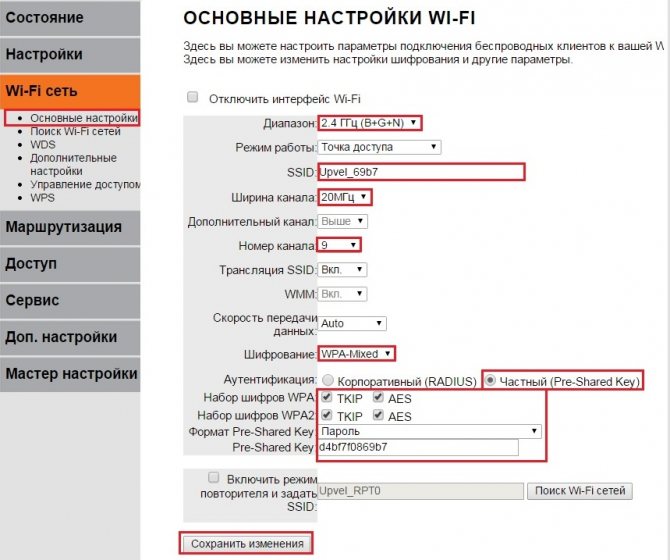
Безопасность
Изменение параметров осуществляется в «Настройках Wi-Fi», подразделе «Безопасность».
В приложении нужно установить следующие параметры:
- формат ключа — пароль;
- шифрование WPA — TKIP, WPA2 — AES;
- аутентификация — WPA2 mixed.
Далее устанавливается ключ безопасности для подключения. Но предварительно нужно создать личный пароль, который должен включать цифры, буквы латиницы и специальные символы.
В комбинацию должно войти не меньше 8 знаков. Если для соединения роутера с ПК используется кабель, персональный код для подключения Wi-Fi не требуется.
Обновление прошивки
Для правильной настройки маршрутизатора может понадобиться обновление прошивки.
Порядок выполнения процедуры следующий:
- Загрузить программное обеспечение, подходящее для роутера.
- Открыть интерфейс устройства. Для этого используется IP 192.168.10.1, в качестве имени и пароля — admin.
- Открыть папку «Инструменты».
- Нажать «Обновить прошивку», далее на кнопку Browse.
- Указать нужную программу.
- Нажать «Обновить».
Перед выполнением данной процедуры модем должен быть отсоединен от розетки.
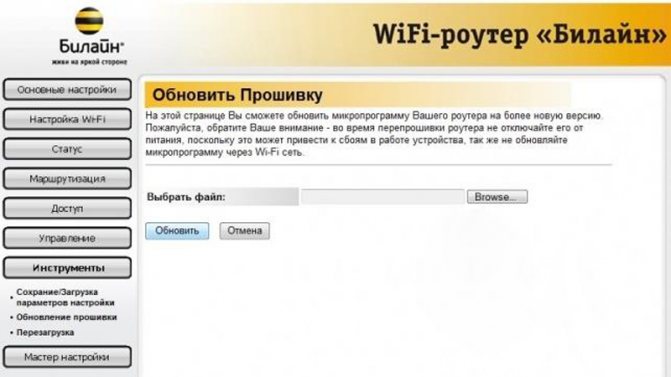
Сброс настроек
Если не получилось настроить оборудование с первого раза или произошли сбои в период его эксплуатации, необходимо выполнить аппаратный сброс и установить параметры заново.
Пошаговая инструкция:
- Подключить роутер к электросети.
- Запустить устройство.
- Нажать кнопку «Сброс», удерживать ее минимум 30 секунд, затем отпустить.
- Дождаться перезагрузки устройства.
Этот способ также подойдет тем, кто забыл (потерял) пароль и не может войти в интерфейс маршрутизатора для смены параметров.
Советы провайдера Билайн
Чтобы упростить поставленную задачу, компания разместила широкий ассортимент подходящих роутеров в шаговой доступности — в своих офисах продаж и центрах обслуживания клиентов. Ознакомиться с перечнем технических новинок, а также приобрести подходящую модель, можно как при личном посещении точки обслуживания, так и через интернет-магазин.
Все маршрутизаторы проходят предпродажную подготовку перед тем, как попадут на витрину — они настраиваются и «прошиваются». На основании этих данных можно выбрать роутер с оптимальными параметрами для своего домашнего интернета.
Итоговые параметры, на основании которых сделать правильный выбор будет проще:
- Наличие разъёма для USB-кабеля.
- Оптимальный вес и габариты.
- Максимально возможная скорость передачи данных.
- Наличие LAN- и WAN-портов.
- Поддерживаемый стандарт беспроводной связи – Wi-Fi.
- Тип устройства.
- Диапазон волн, поддерживаемый оборудованием.
- Срок гарантии.
- Страна и компания производитель.
Читайте также: Lenovo ZUK Z2, версия 4Gb/64Gb — обзор отличного смартфона. Самый доступный на Snapdragon 820!
Комплектация
Корпус устройства пластиковый, параметры: 106 мм х 58 мм х 15,8 мм. Вес – 103 грамма. Роутер с функцией вай-фай от Билайн с разрешением 4g предоставляется в максимальной комплектации. В набор входит:
- коробка с нишами для отдельных деталей;
- кабель длиной 200 см;
- блок питания;
- гарантийный талон;
- инструкция по эксплуатации.
В роутер встроена программа, которая автоматически синхронизируется с компьютерной техникой.
Оператор оптимизировал работу, теперь возможно применение сим-карт других провайдеров, если перепрошить устройство.
Рекомендуемые роутеры для домашнего интернета от Билайн
Цена — не единственный параметр, на основании которого следует производить покупку. Персонал ознакомит абонента со всеми характеристиками, от которых зависит удобство выхода в интернет. И поможет сделать приемлемый выбор.
Список устройств, на которые распространяется рекомендация провайдера:
- Smart Box One. Пропускная способность приёма и передачи данных — 100 Мбит/сек.
- Smart Box Pro Black. 4 LAN-порта.
- L02H*. Возможность работы с SIM-картами различных операторов и 150 Мбит/сек.
- L02H White* – 150 Мбит/сек.
- MF90+ White*. Совместим с Windows и Apple – 100 Мбит/сек.
- ZTE MF 920 White1 – 150 Мбит/сек.
- Alcatel One Touch Link White* – 300 Мбит/сек.
- Alcatel One Touch Link Black* – 300 Мбит/сек. Поддерживает WEP, WPA.
(* – 4G/Wi-Fi-роутеры)
Фотография устройств:
- /dl>
</dl>
Выбор
Перед тем как купить роутер для домашнего интернета, следует обратить внимание на основные критерии выбора. От функциональности устройства зависит будущий комфорт использования. Основные нюансы:
- Беспроводное подключение. Минимальное разрешение по количеству одновременно подключенных приборов – не менее 10. Диапазон воздействия вай-фай – более 20 метров.
- Нужные протоколы доступа в интернет. Роутер должен поддерживать: PPTP, L2TP, PPPoE, динамический и статический IP. Наличие поддержки IPTV будет приятным бонусом, даже если пользователь не планирует в ближайшем будущем подключать кабельное телевидение.
- Универсальный маршрутизатор. Приветствуется присутствие режима «Прозрачного моста», возможность работать с тегированием трафика (802.1q).
Наличие дополнительного функционала будет приятным дополнением. USB-порты, встроенные принт-сервера, SIP-клиент, DLNA-сервер, Samba и FTP-сервер являются показателем многофункциональности прибора.
Какой маршрутизатор стоит выбрать?
Если абонент предпочитает самостоятельно оценивать модели, не пользуясь рекомендациями сотрудников, то в его распоряжение представляются все характеристики устройств.
Не следует торопиться с приобретением бюджетной модели. При ознакомлении с ассортиментом, клиент может обнаружить более функциональное оборудование, цена которого будет лишь незначительно выше.
Большее количество положительных отзывов на форумах собрали следующие модели для домашнего интернета Билайн:
- TP-LINK TL-WR840N. 300 Мбит/сек.
- ASUS RT-N14U. Позволяет подключать 3G-модем, LTE-модем; 4 LAN-порта; 300 Мбит/сек.
- Zyxel Keenetic Giga. Многофункциональный. Расширенные возможности — принт-сервер, FTP-сервер. 300 Мбит/сек.
- Zyxel Keenetic Extra. Кодирует каналы передачи данных, использует firewall.
- 4G/Wi-Fi-роутер Билайн L02H Black. Разъём подходит под microSD.
Фото:
Особенности настройки для разных операционных систем
Последовательность настройки операционных систем (ОС) чаще всего стандартная и выполняется согласно инструкции. Но иногда с подключением оборудования возникают проблемы, из-за которых пользователям приходится обращаться в службу поддержки производителя.
OS X
Система предназначена для компьютерной техники Макинтош, которая среди пользователей не отличается популярностью.
При настройке такого оборудования часто возникает множество проблем, в т.ч. при установке домашнего интернета, предлагаемого компанией Билайн.
Подробную инструкцию для ПК Apple найти в сети сложно.
Windows XP
С настройками этой ОС сможет разобраться любой пользователь. Для Windows XP есть подробные и понятные инструкции.
Читайте также: Технологии воды не боятся: обзор водонепроницаемых умных часов
Порядок действий:
- Открыть на ПК панель управления, выбрать «Сетевые подключения». Включить «По локальной сети». Установить автоподключение адресов серверов.
- Найти в интернете файл l2tp-disable-ipsec.reg и запустить его. Дать согласие на обновление реестра и перезагрузить ПК.
- Снова нужно открыть панель управления, папку «Сетевые подключения».
- Выбрать в мастере подключений «Создать новое».
- Задать параметры: сеть — частная, виртуальная; организация — Beeline; IP (имя ПК) — tp.internet.beeline.
- Дать согласие на «Добавить ярлык на рабочий стол».
- Подтвердить создание подключения — нажать «Готово».
- В категории «Сеть» нужно установить L2TP IPSec VPN.
Если все параметры введены правильно, после перезагрузки компьютера соединение будет активировано. Для запуска нужно ввести пароль, имя и нажать «Подключить».
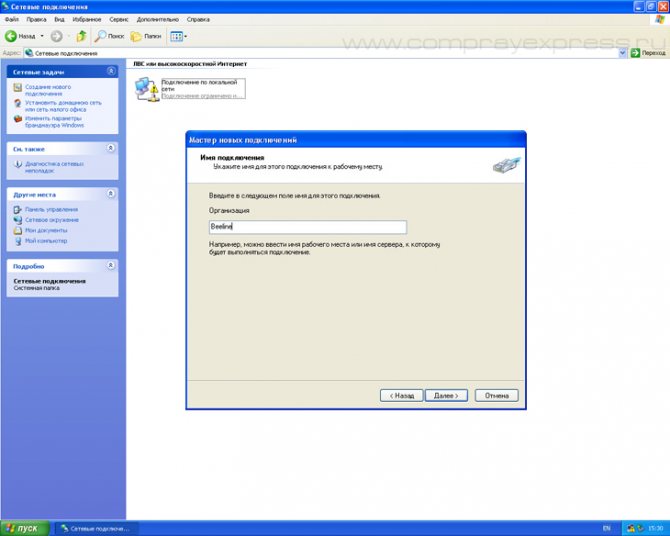
Windows 7, 8, 10
Чтобы настроить Windows, нужно найти на ПК (ноутбуке) «Центр управления сетями», подкатегорию «Изменение параметров адаптера».
Дальнейшая последовательность подключения:
- Выбрать позицию «Подключение локальной сети», «Свойства».
- Указать протокол 4(TCP/IPv4).
- О.
- Вернуться в «Центр управления», чтобы изменить параметры новых подключений.
- Выбрать «Использовать мое подключение».
- Ввести в строку пароль, имя.
- Нажать «Создать».
После выполнения перечисленных действий рекомендуют не подключаться к сети и отказываться от всех поступающих предложений.
Предварительно нужно проверить соответствие характеристик адаптера. Напротив ВПН сервера должен быть указан правильный адрес — tp.internet.beeline. Также в параметрах необходимо отключить домен входа.
В пункте «Безопасность» отмечается:
- VPN-шифрование — необязательно;
- напротив ВПН установить L2TP IPSec.
Все остальные галочки удалить и нажать «Подтвердить изменения».
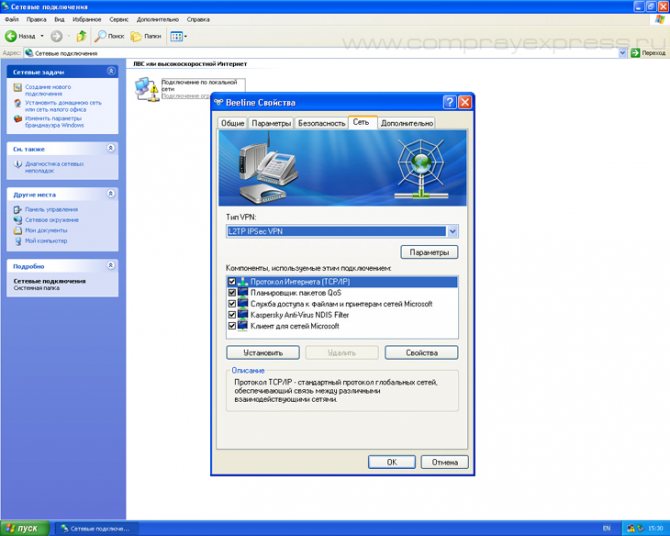
Где лучше приобрести?
Проблема покупки оборудования не возникает — в любой специализированной точке продаж имеется широкий выбор. Но если доступ к интернету поставляет Билайн, то и техническое оснащение должно приобретаться у компании. Так как доступные для продажи модели подобраны с учётом требуемых характеристик оператора на официальном сайте.
Персонал:
- Проконсультирует абонента по всем связанным с доступом к интернету вопросам.
- Укажет на совместимость конкретных моделей с провайдером Билайн.
- Подберёт приемлемый роутер по ценовому диапазону, который вам выгоден.
Результат приобретения будет положительным — минимум проводов в квартире и потерь передачи трафика.
Неподдерживаемые модели
Если ваш маршрутизатор не входит в «белый» список, значит, он официально не поддерживается Beeline. Поэтому в ходе работы могут возникнуть нерешаемые проблемы. Однако это не значит, что подключить модем на роутерах других моделей невозможно, попробовать стоит.
Однозначно не поддерживаются только устаревшие модели. Beeline рекомендовал их раньше, но теперь корректное подключение через них невозможно:
Стоимость роутеров
Используемые стандарты многократно повышают производительность современных моделей. Оптимальным роутером для квартиры (офиса) станет тот, который использует Wi-Fi в радиусе 200 метров охвата от точки раздачи. Он обеспечивает надёжный сигнал, что позволяет избежать перебоев с подключением.
Билайн советует следующие модели для домашнего доступа к интернету:
Используемые источники:
- https://4gltee.ru/tarify-dlya-routera-beeline/
- https://phonekz.ru/veeline/usb-modem-bilajn.html
- https://ktexnika.ru/obzory-i-instrukcii/wifi-modem-bilajn.html


 Домашний интернет с Wi-Fi от Билайн: как подключить услугу и настроить роутер
Домашний интернет с Wi-Fi от Билайн: как подключить услугу и настроить роутер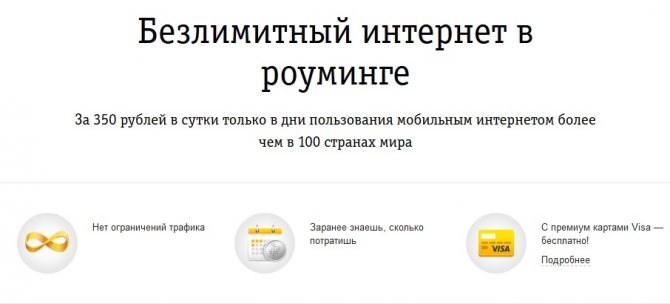
 Настройка роутера Билайн. Пошаговое руководство для подключения роутера wi-fi Beeline
Настройка роутера Билайн. Пошаговое руководство для подключения роутера wi-fi Beeline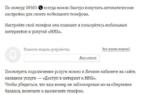 Настройка интернета Билайн: как настроить домашний и мобильный интернет Beeline
Настройка интернета Билайн: как настроить домашний и мобильный интернет Beeline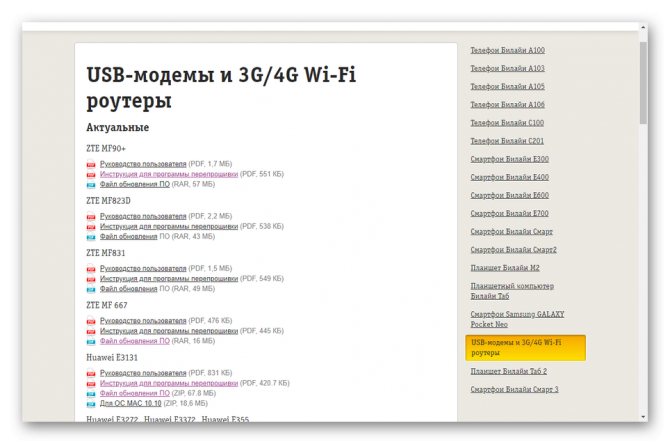
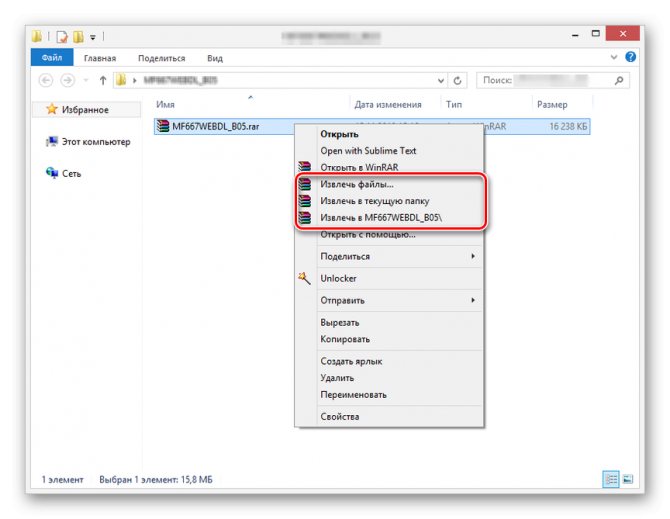
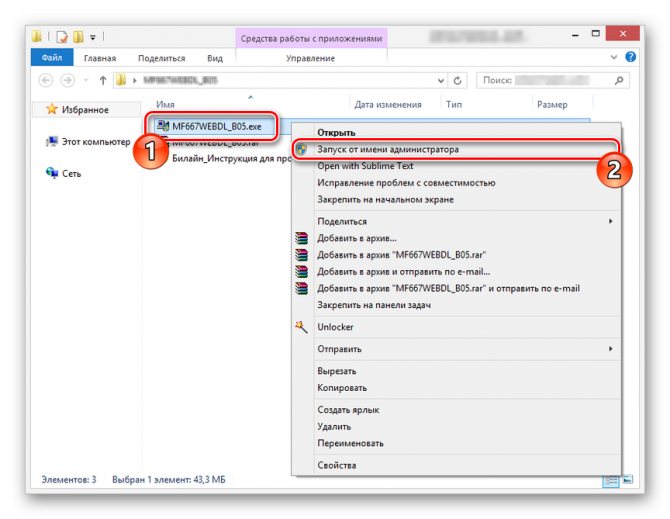
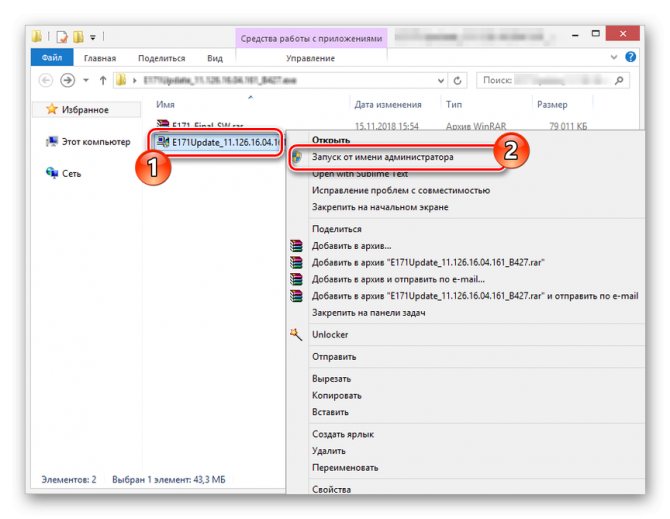
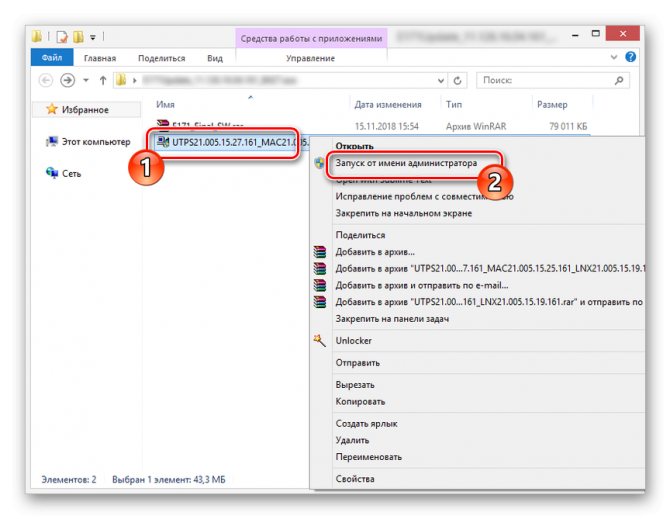


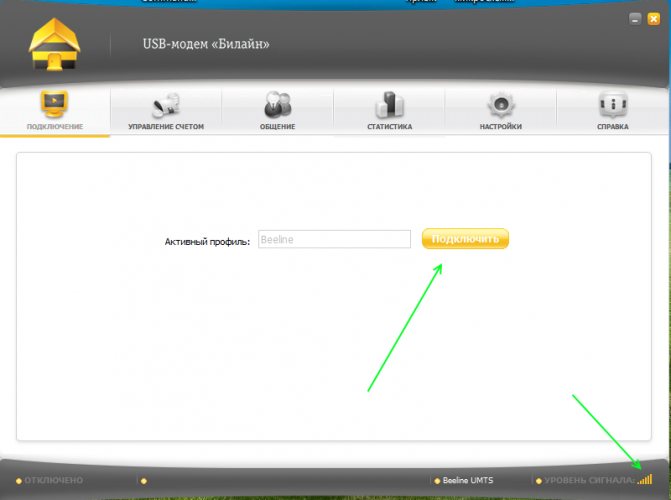
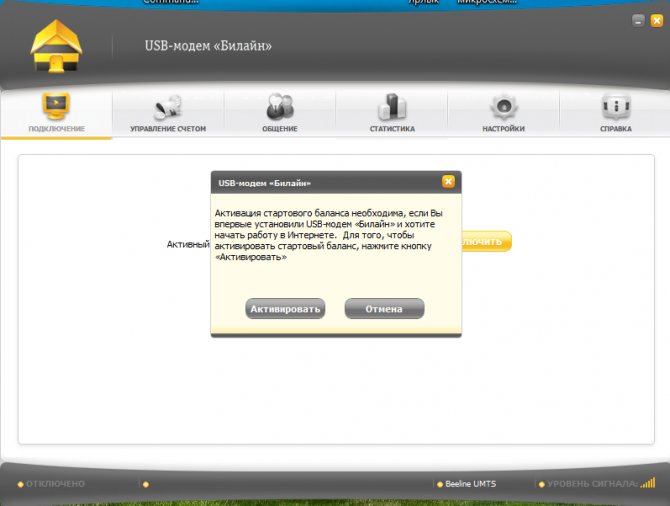
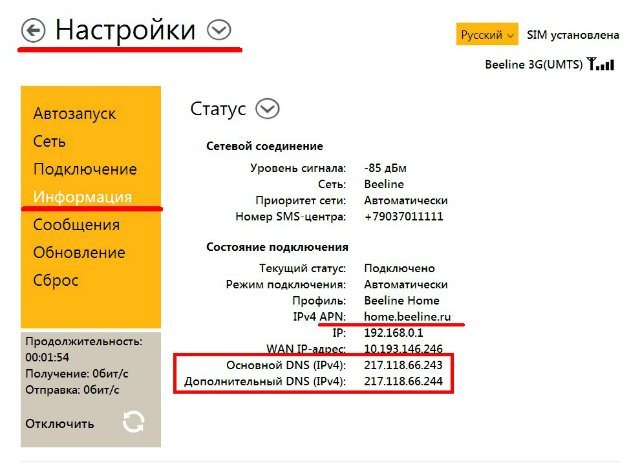

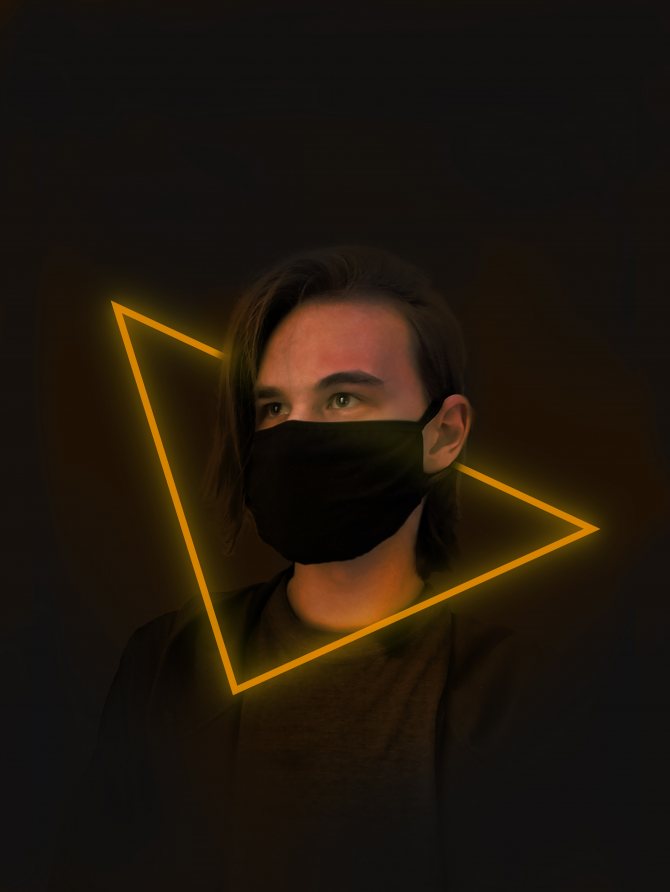
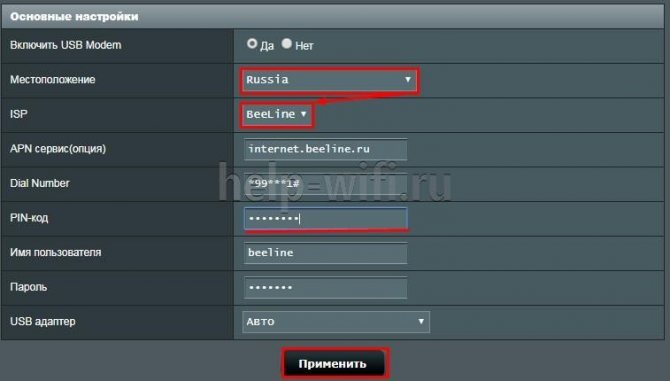
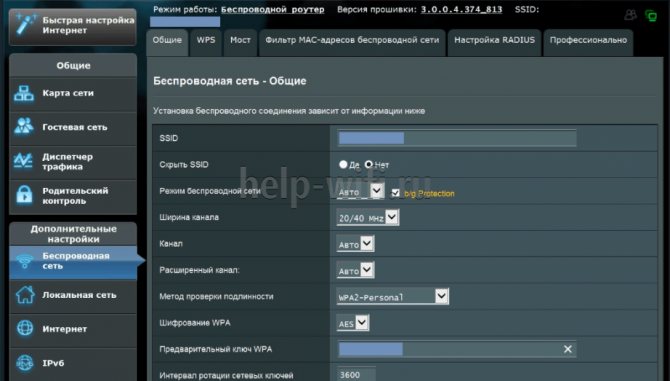
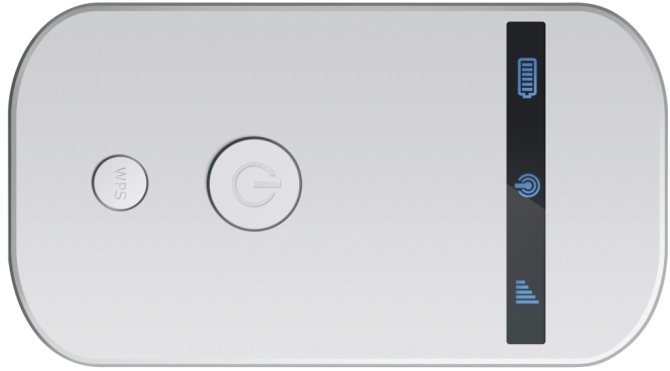
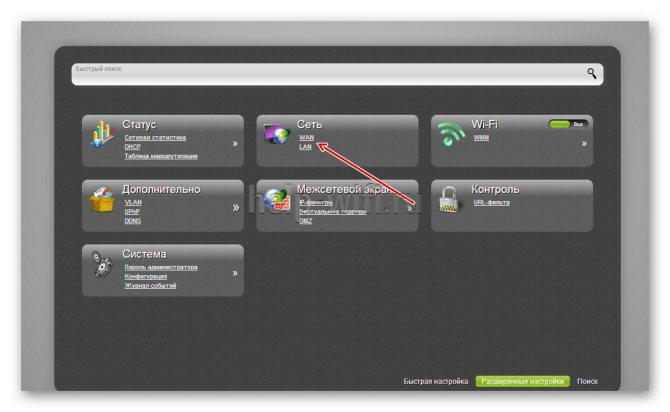




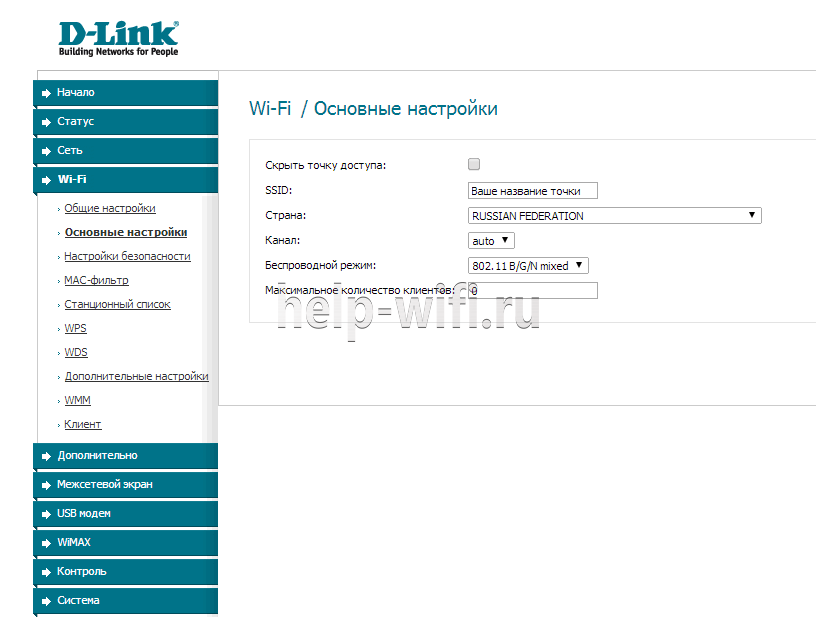

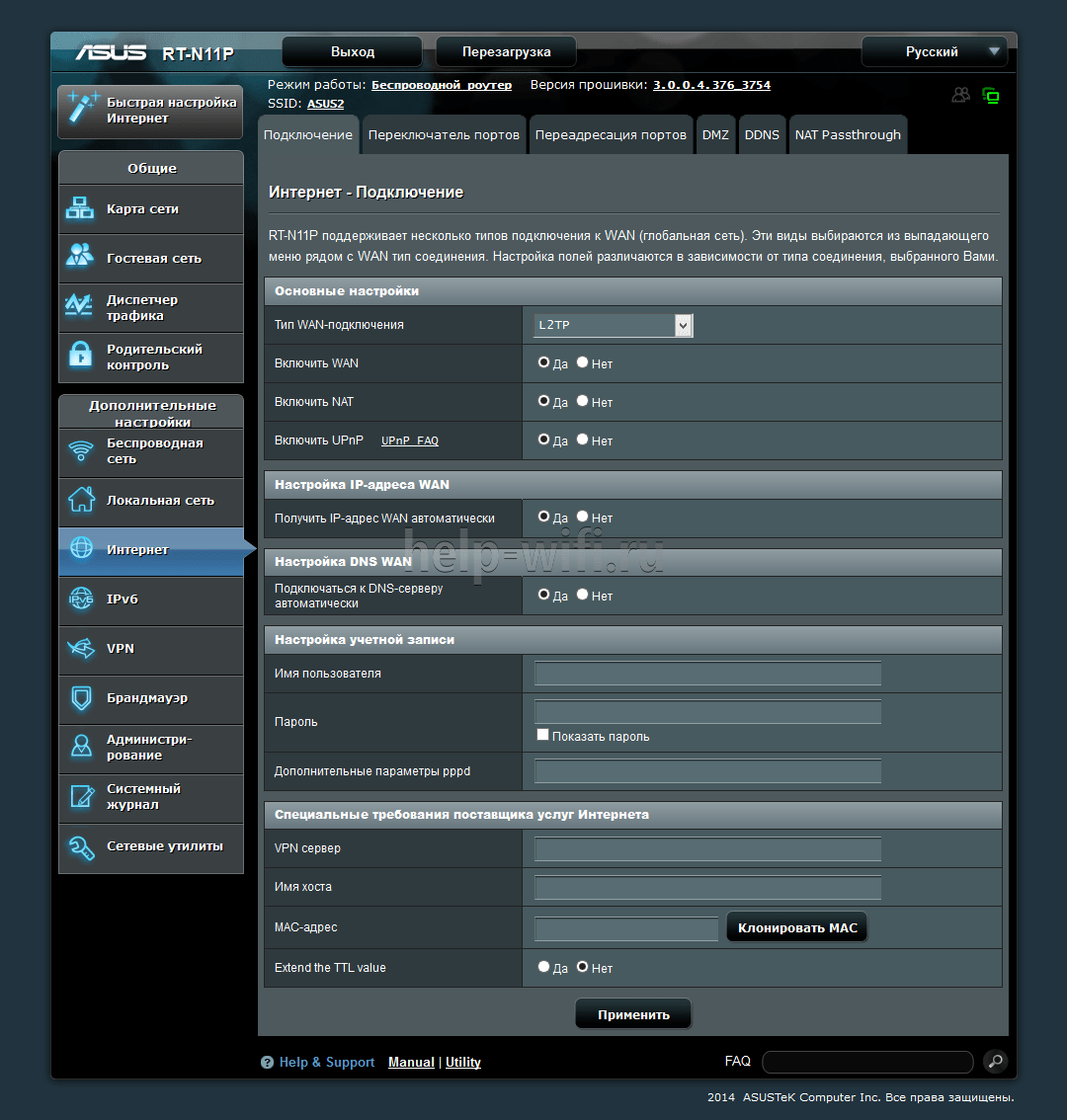



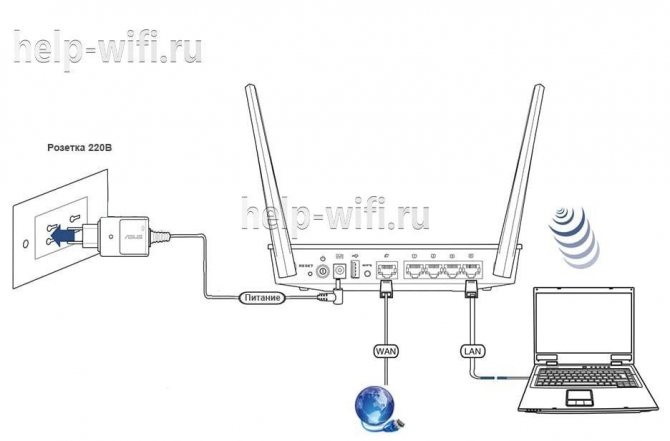
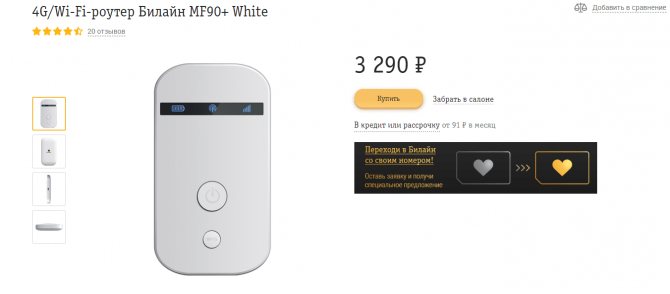
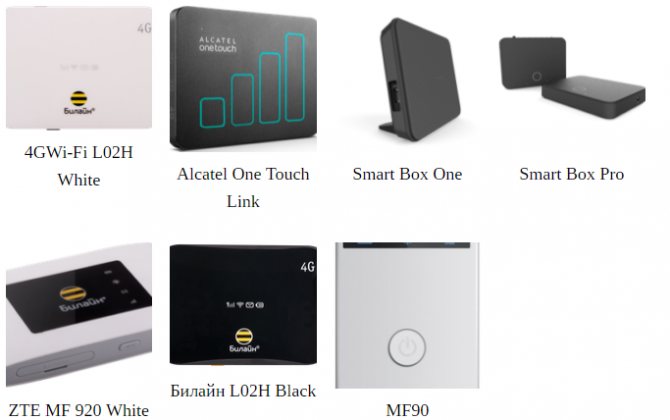
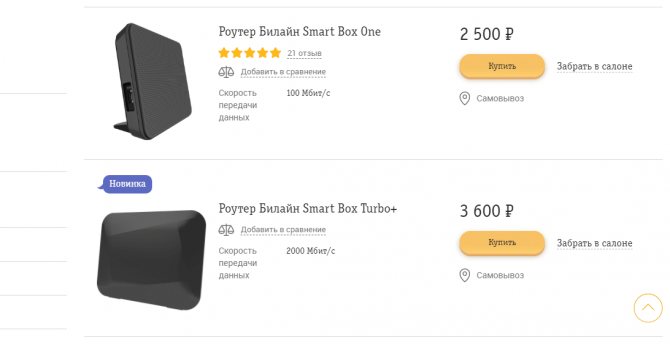

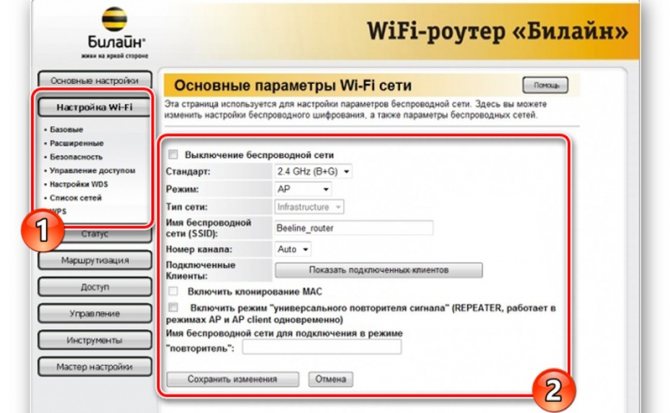
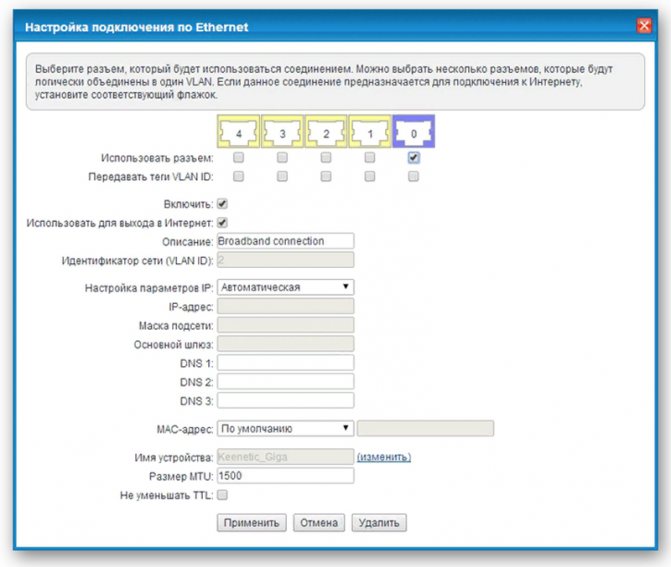
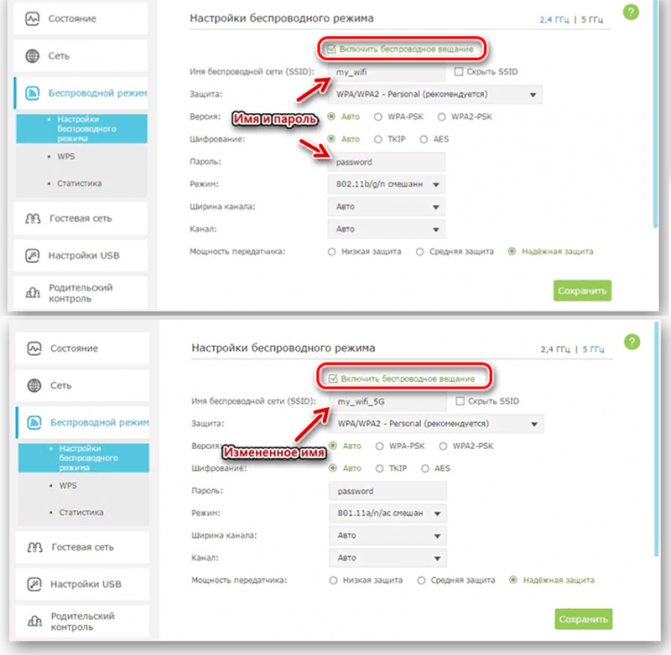
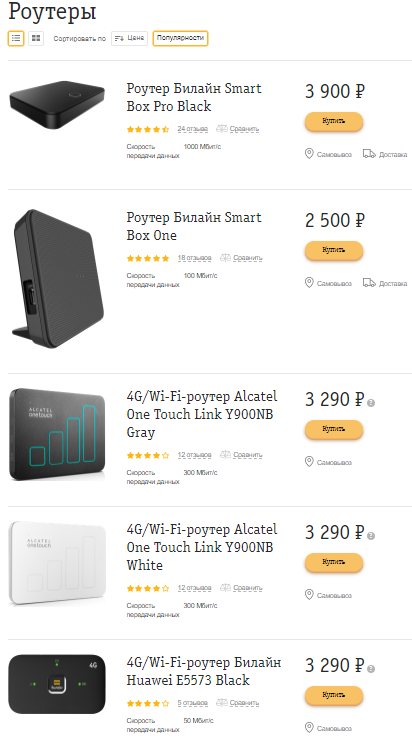

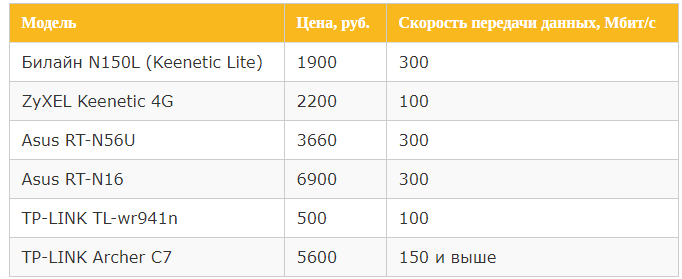


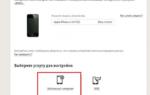 Настройки мобильного интернета Билайн — обеспечиваем доступ к глобальной сети 24 часа, 7 дней в неделю
Настройки мобильного интернета Билайн — обеспечиваем доступ к глобальной сети 24 часа, 7 дней в неделю Как автоматически настроить мобильный интернет на Билайн?
Как автоматически настроить мобильный интернет на Билайн? Прошивка роутера smart box под другого провайдера. Разбираем прошивку Beeline Smartbox. Настройка соединения с «Билайн»
Прошивка роутера smart box под другого провайдера. Разбираем прошивку Beeline Smartbox. Настройка соединения с «Билайн» Какой Wi-Fi роутер выбрать для домашнего интернета от Билайн?
Какой Wi-Fi роутер выбрать для домашнего интернета от Билайн?